Crear un ID de comercio para Apple Pay en el Back Office Expert
- Conéctese a su Back Office
- Haga clic en Más acciones para acceder su Back Office Expert.
- Abra el menú Configuración > Empresa > Afiliaciones
- Haga clic en Crear una afiliación. Aparece el cuadro de diálogo Selección del tipo de afiliación. Los nombres de las afiliaciones se muestran en forma de íconos.
- Seleccione Apple Pay. Se abre el asistente de creación de afiliación.
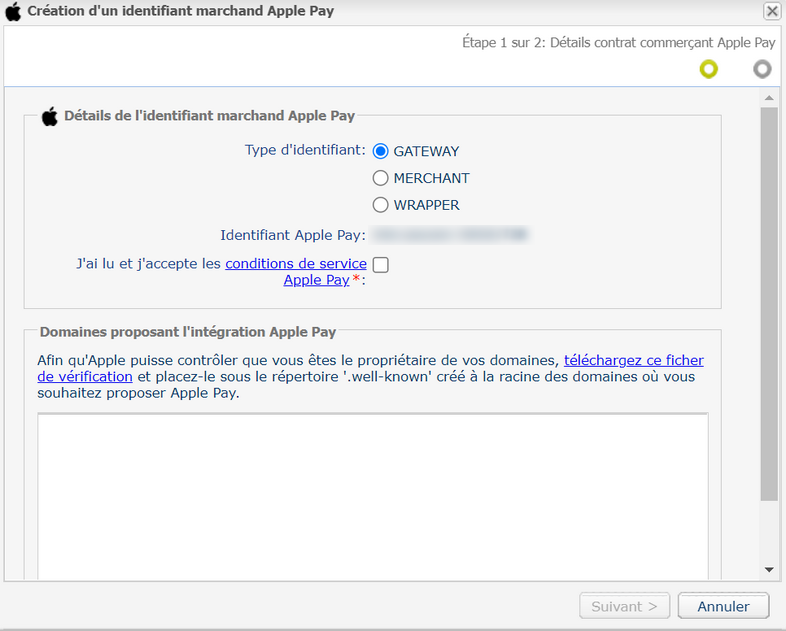
- Seleccione el tipo de código GATEWAY.
Para su información, existen otro tipos de código Apple Pay llamados MERCHANT y WRAPPER.
Si ya tiene una cuenta vendedor en Apple Pay Developer o si le interesan estos tipos de contrato, le aconsejamos consultar los capítulos al respecto.
- La plataforma de pago genera por defecto un ID Apple Pay a modo de número de contrato vendedor.
- Lea y acepte las Condiciones de servicio Apple Pay marcando la casilla correspondiente.
Esta acción es necesaria para terminar la creación del contrato.
- Apple entrega un archivo que le permite verificar que usted es el propietario de su dominio. Debe seguir los siguientes pasos para permitir esta verificación.
- Haga clic en descargar el archivo de verificación.
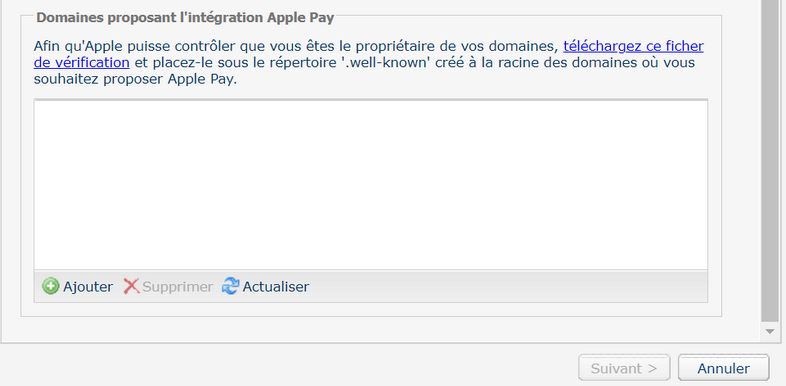
- Busque el archivo que acaba de descargar apple-developer-merchantid-domain-association.txt y cree un repertorio .well-known en el directorio raíz de su dominio para guardarlo.
Al final, debería tener una url como esta: https://your-domain.com/.well-known/apple-developer-merchantid-domain-association.txt
Esta etapa es muy importante. Apple utiliza este archivo para verificar que usted es propietario de su domino.
Si tiene varios dominios, deberá crear un repertorio en el directorio raíz de cada dominio para guardar el mismo archivo.
- Cuando haya guardado el archivo en el repertorio .well-known en el directorio raíz de su dominio, haga clic en Ajouter e ingrese su URL.
La plataforma de pagoverifica la presencia del archivo en tiempo real. Si el archivo se encuentra en el repertorio .well-known, este tipo de ícono
 precederá la URL indicada. Si no, la URL será precedida por este tipo de ícono
precederá la URL indicada. Si no, la URL será precedida por este tipo de ícono  .
.Ejemplos


Es posible eliminar un dominio seleccionándolo y haciendo clic en Eliminar.
- Haga clic en descargar el archivo de verificación.
- Haga clic aquí Siguiente para continuar. La continuación de la configuración se abre.
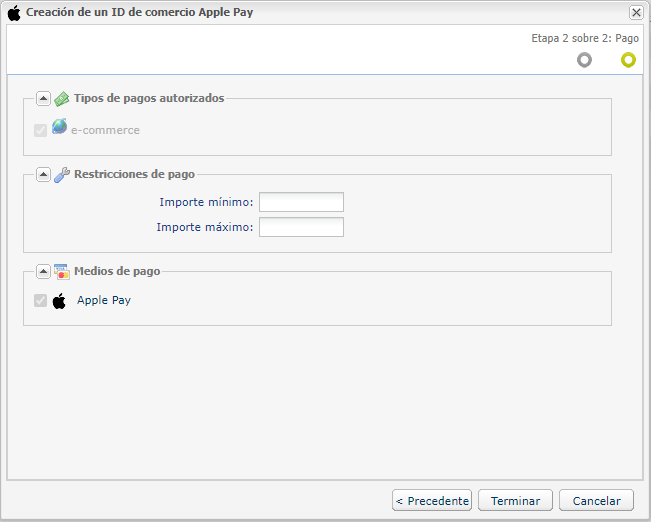
La casilla e-commerce está activada de forma predeterminada ya que es el único tipo de pago autorizado.
- Ingrese los Monto mínimo y Monto máximo autorizados en un pago si desea establecer umbrales y/o límites máximos de pago.
- El medio de pago Apple Pay está seleccionado de forma predeterminada.
- Haga clic en Terminar.
En la ventana Asociación de la afiliación que se visualiza, marque la o las tiendas a asociar a esta afiliación.
Si no logra asociar el contrato a su tienda, escriba a la administración de ventas para revisarlo.